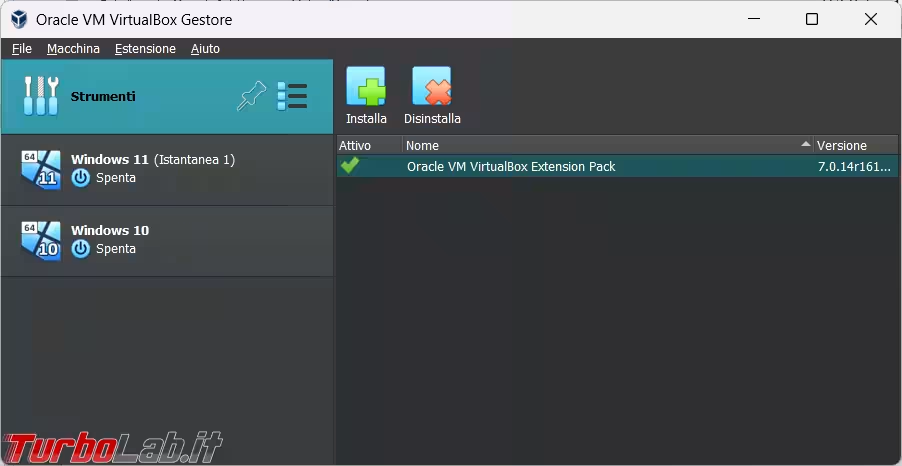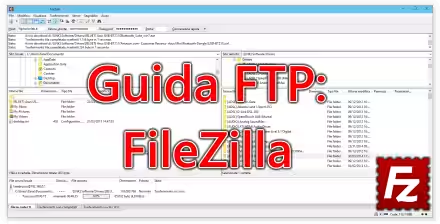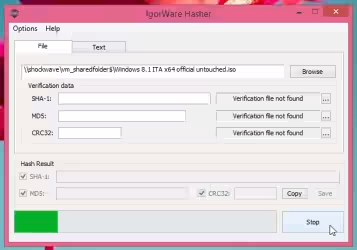Le Guest Additions e l'Extension Pack ci servono per aggiungere a VirtualBox alcune funzioni, come gli appunti condivisi e una cartella comune accessibile sia dal sistema virtuale che da quello reale. Vediamo quindi come installare l'ultima versione disponibile.
Il sito a cui potete collegarvi per trovare l'ultima versione di VirtualBox e l'Extension Pack è questo, mentre l'ISO delle Guest Additions si trova nella cartella d'installazione di VirtualBox.
Installazione Guest Additions
Dal menu dei Dispositivi basta cliccare su Inserisci l'immagine del CD delle Guest Additions, l'installazione dovrebbe avviarsi in modo automatico.
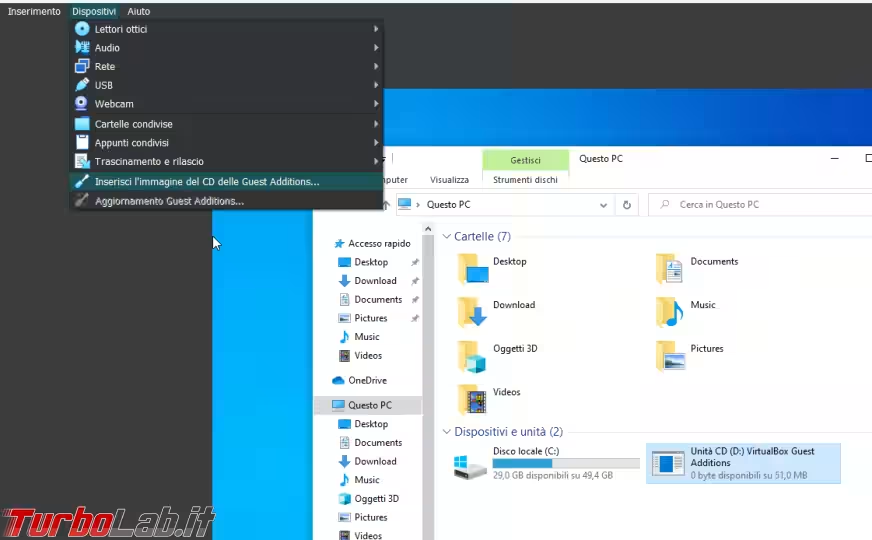
Se non dovesse avviarsi in automatico l'installazione, potete cliccare con il tasto destro del mouse, sopra il lettore CD, e dal menu scegliere Installa o esegui programma dal supporto.
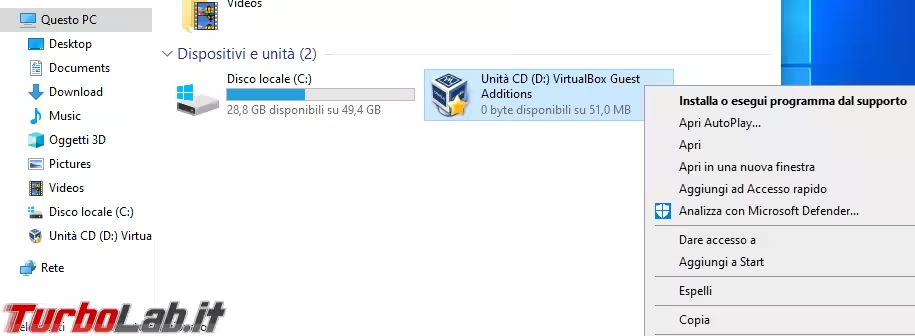
Per il resto si tratta di una normale installazione di un programma Windows, al termine dovete riavviare il computer virtuale.
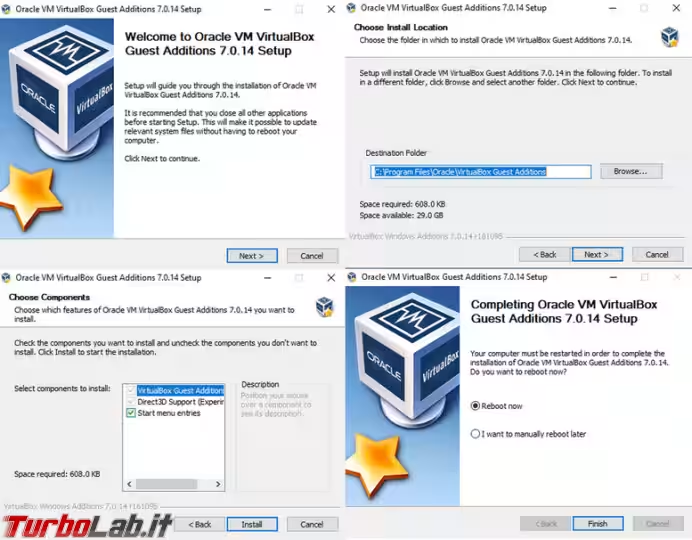
Installazione VirtualBox Extension Pack
L'installazione dell'Extension Pack non presenta particolari richieste, scaricate l'ultima versione disponibile, sempre dal sito ufficiale, il file avrà un nome simile a questo Oracle_VM_VirtualBox_Extension_Pack-x.x.xx.vbox-extpack, dove al posto delle x ci sarà il numero di versione.
Con la macchina virtuale spenta, andate su File - Strumenti - Gestore dei pacchetti di estensione e scegliete Installa, oppure più semplicemente fate un doppio clic sul file scaricato.
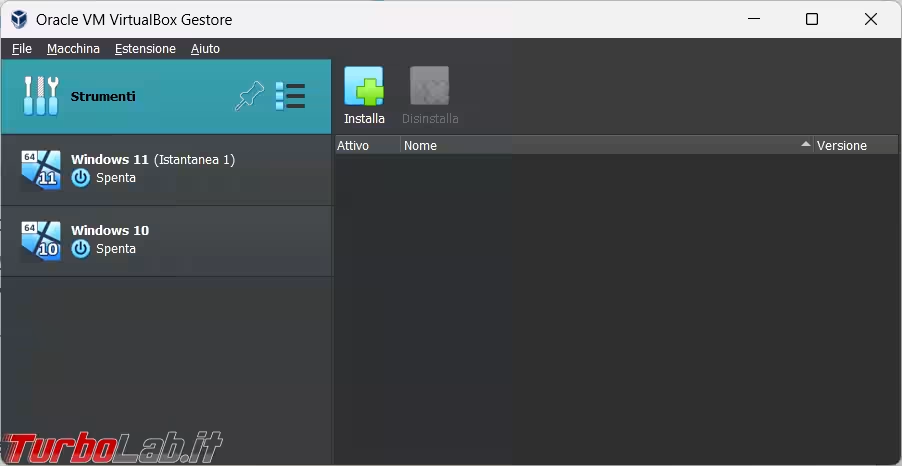
Confermate con Installa.
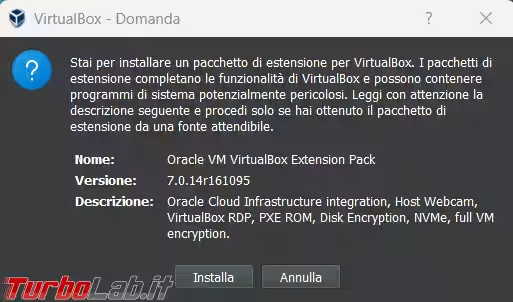
Accettate la licenza d'uso scorrendo con il cursore sino in fondo.
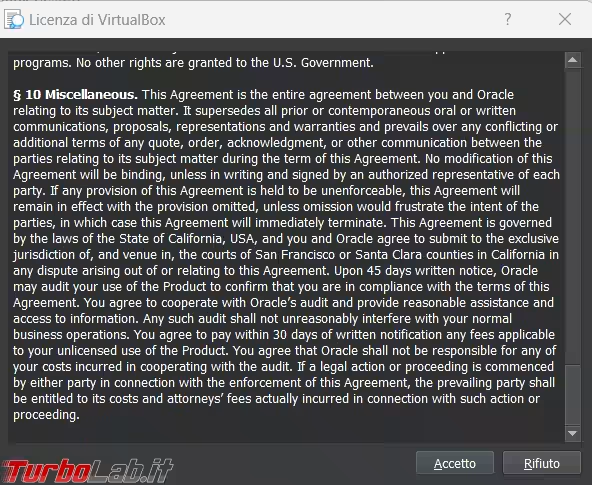
Sempre da questa schermata potete rimuovere l'Extension Pack se dovesse avere problemi.